どうもこんにちは!微ブログのよっしーです。
さて今回は、2022年6月に発売された最新モデルの、
ロジクールハイエンドマウス「MX MASTER3s」をレビューしていきたいと思います。
普段はトラックボールばかり使っているので、普通のマウスを使うのは約10年ぶりくらいになります。
はたして私は、久しぶりのマウスを使いこなすことができるのか!?
実際の使い勝手や、前モデル「MX MASTER2s」との違い、
他のユーザーの感想や評価についてもまとめたので、あわせて参考にしていただければと思います!
\ 最高峰のハイエンドマウスです /
ロジクールMX MASTER3s開封と同梱物
こちら自宅に届いたばかりのパッケージの裏表の写真です。
ハイエンドモデルということで、さすがにパッケージの時点で高級感があり、わくわくさせられてしまいますな。
パカッと開封すると、マウス本体とレシーバーとご対面です。
付属品などは、マウスの手前側にある黒くて平べったい箱の中に入ってます。
こちらがセット内容。
本体 + 説明書 + Unifyingレシーバー + 充電用のUSB-Cコードの4点。
ロジクールMX MASTER3sの外観
本体の全長は約14.5cmです。
うわさでは「かなりサイズが大きい」と訊いていたのですが、個人的には「やや小ぶりだな」という感想(私の手が大きいだけ?)
別アングルから。
ボタン部はプラスチックですが本体部分はラバー加工がされており、マウスを掴んだ時の感触もよく、手も滑りにくくて使いやすい!
続いて真上から。
スクロールホイールとサムホイール(親指で操作する位置にあるホイール)がアルミ製なのが、高級感がありますな。
その一方で、ハイエンドモデルのわりに本体に高級感が感じられないのは、古い家電製品から再生した「再生プラスチック」が使用されているからでしょう。
真横からもパシャリ。
サムホイールの下には「戻る・進む」ボタン、その下の小さなでっぱりのある部分は「ジェスチャーボタン」があります。
ジェスチャーボタンがある部分は親指置き場になっており、手を乗せたときに自然にくぼみに親指がハマって楽ちん。
購入時には底面に保護シートがついているので、これを剥がしてから使用します。
シートを剥がしたあと。
左から「電源スイッチ」「オプティカルセンサー」「接続先切り替えボタン」という順番です。
マルチポイントでは、Unifyingレシーバー×1 と、Bluetooth×2 の合計3台まで接続可能。
ただ、ボタンが底面にあるので、作業しながらスッと切り替えできないのが弱点。
\押し心地の良い静音ボタンで職場にも最適 /
ロジクールMX MASTER3sの機能や特徴
ここからは、MX MASTER3sの主な機能や特徴について解説していきます。
静音クリック
MX MASTER3sの最大の特徴は静音クリックです。
先代のMX MASTER2sと比べて90%も音量を抑えた静音設計。
左右クリックだけでなく、ホイールやサムホイールも静音設計となっており、
実際操作してみても、ほぼ音は聞こえません。
左右クリックは、「コクッコクッ」って感じで
弱いクリック感があり、高級感もあって気持ち良いです。
オフィスではもちろん、自宅での使用で家族やペットがいる環境でも使いやすいですね。
高精度センサー
MX MASTER3sは、最大8000dpiの高精度センサーが搭載されています。
先代のMX MASTER2sと比べて2倍のdpiを実現。
これにより、より高速にマウスカーソルを動かせるようになるので、
私みたく、大画面やウルトラワイドモニターを使っている人には最適だと言えるでしょう。
またMX MASTER3sは、カラス面を含むあらゆる場所で利用できる
「Darkfieldレーザーセンサー」が採用されています。
これは、一般的な光学式センサーと比べて反射率の低い表面でも
正確にトラッキングできる技術のことです。
つまりMX MASTER3sは、マウスパッドがなくても問題なく使えるということです。
MagSpeed電磁気スクロールホイール
MX MASTER3sは、中央のスクロールホイールに「MagSpeed電磁気スクロール技術」を採用しています。
これは、電磁気力を利用してホイールの回転速度や抵抗感を自動的に調整する技術です。
MX MASTER3sのスクロールホイールには、以下の2つのモードがあります。
- フリースピンモード:スクロール時の抵抗をなくし1秒間に1000行もの高速スクロールができるモー
- フリースピンモード:スクロール時の抵抗をなくし1秒間に1000行もの高速スクロールができるモード
これらのモードは、ホイールのすぐ下にあるモードシフトボタンを押すことで
手動で切り替えることができます。
このMagSpeedは、先代のMX MASTER2sから搭載されていますが、
MX MASTER3sになり、さらに改良されています。
- ホイールの回転がより滑らかになった
- ホイールの音量が静かになった
- ホイールの感度が高くなり、より細かい操作ができるようになった
サムホイール
MX MASTER3sは、左側面にサムホイールを搭載しています。
サムホイールは、上下に回すことで水平方向にスクロールすることができるホイールで、
エクセルやワードなどの、横幅の広い表や画像を見る時に便利なやつ。
また、Logicool Options +(専用アプリ)で、別の機能を割り当てることも可能です。
このサムホイールも、MX MASTER2sから改善されています。
- サムホイールの位置がやや前方に移動し、手にフィットするようになった
- サムホイールの回転感がよりなめらかになった
- サムホイールの操作音が静かになった
マルチポイント対応
MX MASTER3sは、最大3台までのデバイスと同時に接続できる機能を備えています。
(PC・タブレット・スマートフォン)
専用のUnifyingレシーバー、またはBluetoothで、各デバイスとペアリングできます。
接続した機器の切り替えは、底面にある「Easy-Switchボタン」で行います。
たとえば、パソコンで作業中にタブレットで調べ物をしたいなー
って時に、このボタンを押すことですぐに切り替えをすることができます。
また、MX MASTER3sは、専用アプリ「Logicool Options +」を使うことで
複数のデバイス間でカーソルやファイルを移動できる「Logi Flow」という機能も使えます。

USB-C充電
MX MASTER3sは、充電式のワイヤレスマウスです。
電池式と好みが分かれるところだとは思いますが、
充電の差込口がUSB-Cになったのは評価のポイント!(先代は mini-Bでした)
これにより充電時間も短くなり、
- 約1分の充電で3時間使用可能
- フル充電70日間使用可能
となりました。
\ 充電中にもマウスが使用可能なのが嬉しい /
専用アプリ「Logi Options +」
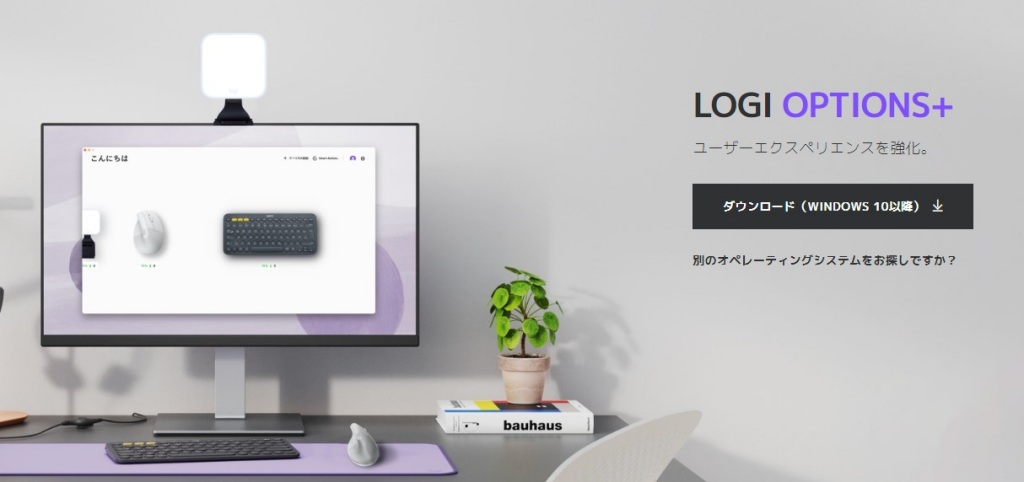
MX MASTER3sは、専用アプリ「Logi Options +」をインストールすることで、
さらに多くの機能やカスタマイズが利用できるようになります。
できることは、ざっくりと以下のようなことです。
- マウスのボタンやホイールの動作を変更する
- マウスのdpiやポインター速度を調整する
- マウスのバッテリー残量や接続状況を確認する
- 「Logi Flow」を設定する
以下が、Logi Options +への接続と設定方法です。
Logi Options +への接続と設定方法
MX MASTER3sをPCと接続した状態で、Logi Options +のソフトを立ち上げ、
右上の「+ デバイスの追加」をクリックします。
接続タイプを選択画面になるので、
MX MASTER3sをPCと接続されている項目を選択します。
デバイスが見つかったら、MX MASTER3sをクリックします。
デバイスの検証がはじまるので、終わるまで待機します。
この画面が表示されたら、MX MASTER3sとの接続が完了です。
「デバイスをセットアップ」ボタンをクリックしましょう。
「→」(矢印ボタン)をクリック。
次の画面から、各項目のセットアップを行います(すべて後で変更可能です)
まずは、ポインター速度の設定画面。
右にスライドするほどポインターの動きが早くなります。
MagSpeed磁気スクロールホイールの説明画面。
サムホイールの設定画面。
戻る/進むボタンの設定画面。
底面のEasy-Switchボタンの説明画面。
サムボタンを押しながら操作するジェスチャーの説明画面。
アプリごとに固有の操作を設定することもできます。
準備完了!
以降は、Logi Options +を立ち上げると、各項目を自由にカスタマイズできるようになります。
\ 専用アプリはマジで使いやすいです /
ロジクールMX MASTER3sの実際の使い勝手は?
MX MASTER3sの機能や特徴について知ったところで、
実際の使い勝手についてもチェックしていきましょう。
以下の3点を解説していきます。
- マウスサイズや形状
- マウスの重量とバランス
- マウスの素材と質感
マウスサイズや形状
MX MASTER3sは、先代のとほぼ同じサイズや形状です。
具体的なサイズは、
- 長さ:124.9mm
- 幅:65mm
- 高さ:51mm
と、一般的なマウスよりもやや大きめなのが特徴ですね。
形状の特徴は以下の通り。
- 右手用デザイン
- 指先から手首までしっかりと包み込む曲線
- サムレスト部分に凹みがある
要するに、手にしっかりとフィットするようにデザインされているということですね。
マウス重量やバランス
MX MASTER3sは、先代のMX MASTER2sとほぼ同じ重量です。
具体的には、
- 重量:141g(レシーバー含まず)
という、一般的なマウスよりもやや重めの設計。
その他にも、
- マウス前方がやや重く、後方がやや軽い
というバランスになっているのも特徴。
これは、マウスを手首で傾けるように操作することを想定した設計です。
その重量やバランスによる、メリットとデメリットは以下のとおり。
【メリット】
- 重量感がある分、安定感もある
- 手首で操作することで疲れにくい
- カーソル移動が正確でスムーズ
【デメリット】
- 軽いマウスが好きな人には合わない
- 持ち上げて操作しにくい
- マウスパッドとの摩擦が大きい
以上のように、使用環境によって合う合わないがはっきりとわかれるでしょう。
マウスの素材や質感
マウス本体の素材や質感についても、
先代のMX MASTER2sからの変更点は、ほぼありません。
- ボタン部:マットなプラスチック
- 側面:ラバー製のグリップ
- ホイール:金属製
実際、手に持って操作した感じも良好で、
見た目の高級感は低いものの、さすがはハイエンドマウスという感じです。
これらの素材や質感のメリットとデメリットは以下のとおりです。
【メリット】
- 汗や皮脂ですべりにくい
- 手触りが柔らかくて快適
- ラバー部は高級感が感じられる
【デメリット】
- 汚れやキズが目立ちやすい
- ゴム製グリップの加水分感が心配
- 冬は金属製のボタンやホイールが冷たいかも?
ロジクールMX MASTER3sと2sの違いは?
続いて、「MX MASTER3s」と先代「MX MASTER2s」の
主な違いについて見ていきましょう。
| 項目 | MX MASTER2s | MX MASTER3s |
|---|---|---|
| クリック音 | 通常 | 静音 |
| センサー精度 | 4000dpi | 8000dpi |
| 充電時間 | 約3分で約1日分 約2時間で約70日分 |
約3分で約1日分 約70分で約70日分 |
| 充電端子 | Micro-B | USB-C |
| ホイール音 | 通常 | 静か |
| ホイール感度 | 通常 | 高い |
| サムホイール位置 | やや後方 | やや前方 |
| サムホイール音 | 通常 | 静か |
| サムホイール感度 | 通常 | 滑らか |
MX MASTER3sが、先代モデルと比べて改善されている点は以下のとおりです。
- クリック音が静かになった
- センサー精度が高くなった
- 充電時間が短くなった
- 充電端子がUSB-Cになった
- ホイール音が静かになった
- ホイール感度が高くなった
- サムホイール位置が手にフィットしやすくなった
- サムホイール音が静かになった
- サムホイール感度が滑らかになった
\ USB-C充電が嬉しい /
以下からは、私がネットで見つけてきた、
MX MASTER3sの悪い口コミ・良い口コミについても見ていきましょう。
ロジクールMX MASTER3sの悪い口コミ・デメリット
- ホイールが空回りすることがある
- マウスサイズが大きくて手にあわない
- 価格が高い
- 充電ケーブルが短い
MX Master3Sまだ1年経ってないのに左クリック効かなくなってきた
— 3i 🕸️ (@akgm3i) September 24, 2023
充電しながら使ってるMX Master3SのUSBケーブルが太めなのでウザい…
— すずばやし (@suzubaya) September 20, 2023
ロジクールMX MASTER3sの良い口コミ・デメリット
- クリック感が気持ちいい
- センサー精度が高くてカーソル移動がスムーズ
- ホイールやサムホイールで快適なスクロール操作ができる
- 1台のマウスで複数のデバイスを切り替えられる
- USB-C充電が便利
- 専用アプリでカスタイマイズできる
一カ月前にあげたマウスが一時的に返ってきた
充電の仕方がわからないと
バッテリー持ちすぎ!!
でもMX master3sに慣れすぎちゃってG502ちゃんにはもうときめかねぇぜ!カッコはいいけども!!! pic.twitter.com/iOSM9CgSma
— ちょろ (@choro_sym) September 24, 2023
ロジクール MX MASTER3s アドバンスド ワイヤレス マウス 静音 MX2300GR
使い心地は一言で言って神。#ロジクール#MXMASTER3s
— 「革命、売ります」赫い革命家:関聖二@中卒社長・転職回数17回/ブランディングメンター (@redrevo22) September 22, 2023
mxmaster3sの高速スクロールが手放せなくなってしまった
— 🦫眉毛犬🦫 (@wildmayuge) September 24, 2023
ロジクールMX MASTER3sの評価
ここまで、MX MASTER3sの口コミレビューをお届けしました。
個人的に使ってみた感想は以下のとおりです。
【機能性】
ボタンやホイールの操作感も素晴らしく、緻密な操作も可能。
久しぶりのマウスだったけど、すぐに手に馴染んで違和感なく使うことができました。
【コスパ】
さすがハイエンドモデルということだけあって、高性能。
しかし、それでもやはり高く感じてしまうレベルの価格設定。
【デザイン】
手に馴染むよく考えられたデザインだと思います。
しかし、私のように手が大きい人には小さく感じてしまう可能性もアリ。
再利用プラスチックが使われているからしょうがないけど、見た目にもう少し高級感が欲しかった。
【よっしーの評価】
トラックボールに慣れきった私でも、使いやすいなあ~と感じるマウスでした。
親指の下にあるサムボタンが固くてちょっと押しにくかった…
あと、ボタンがもう少し多い方が個人的には嬉しい。
【総合】
価格がネックではあるものの、総合的に見て、現時点ではこれ以上ない最強のマウスだと言えるでしょう!
| 機能性 | 5 |
| コスパ | 4.5 |
| デザイン | 4.5 |
| よっしーの評価 | 4.5 |
| 総合 | 4.5 |
\ ロジクールの最強ハイエンドマウス /
\ MAC用もあるよ /
\ コスパで選ぶなら前モデル /














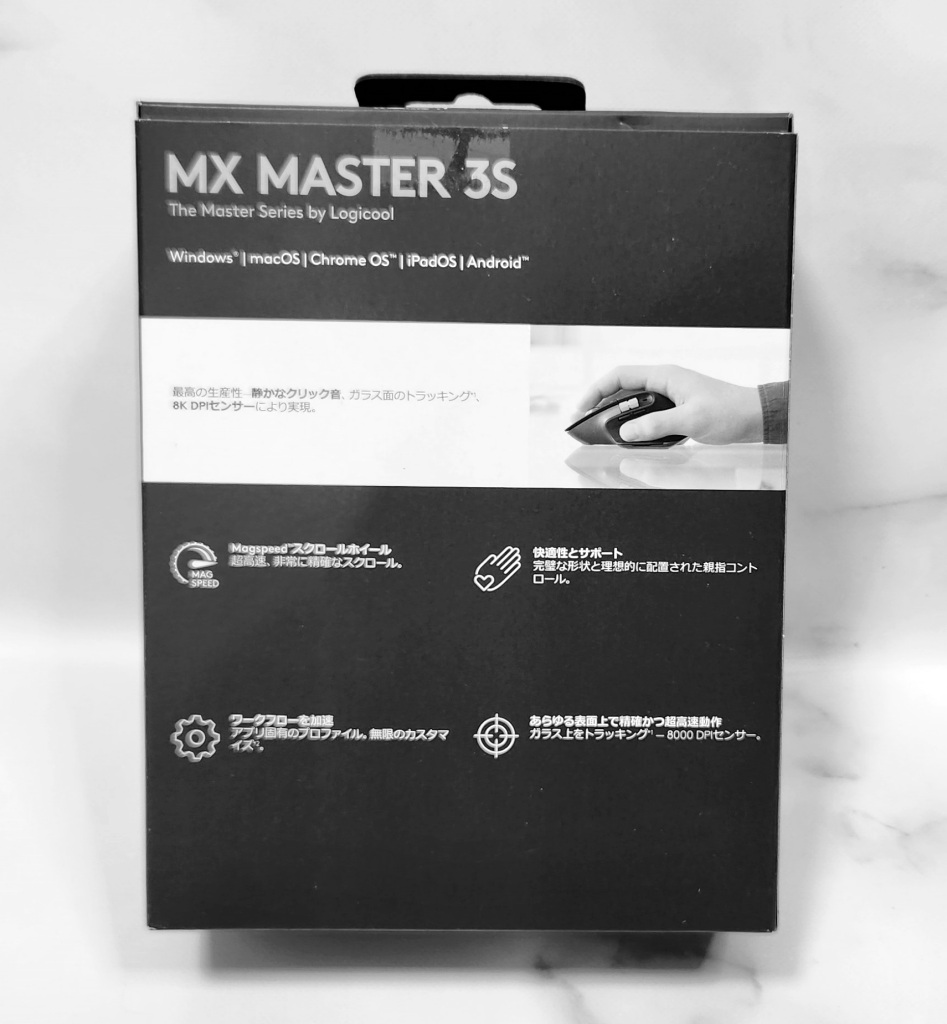















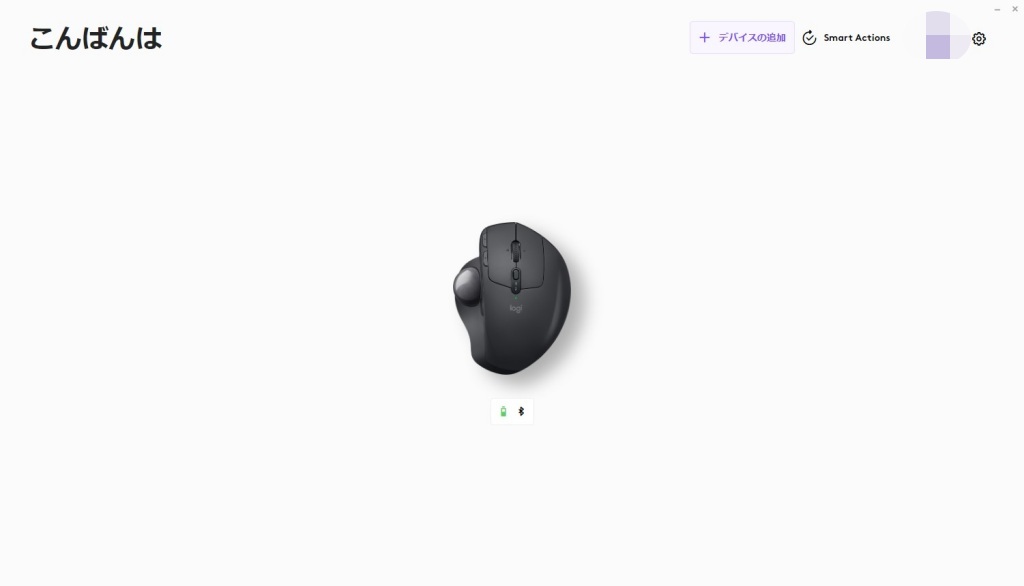
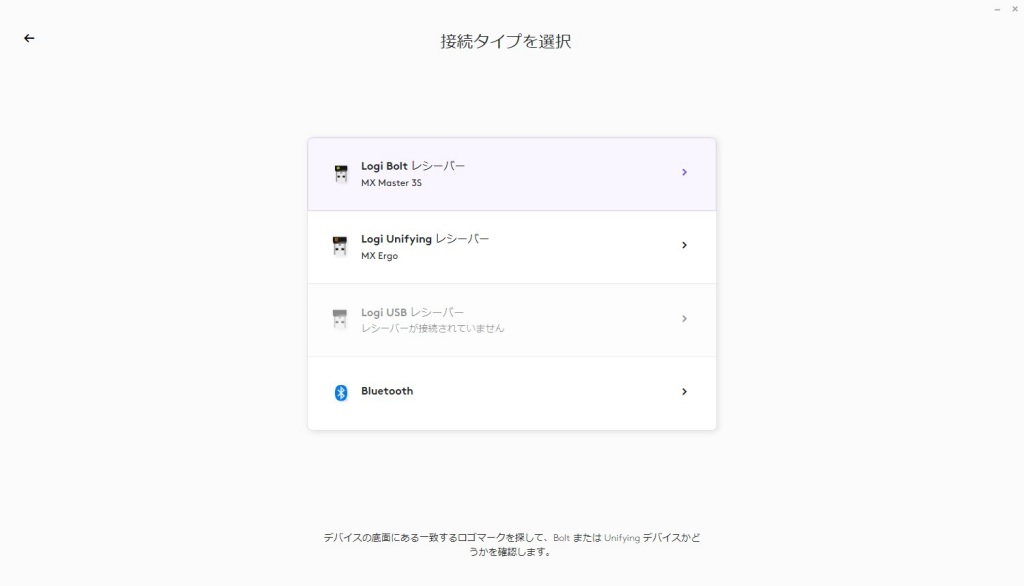
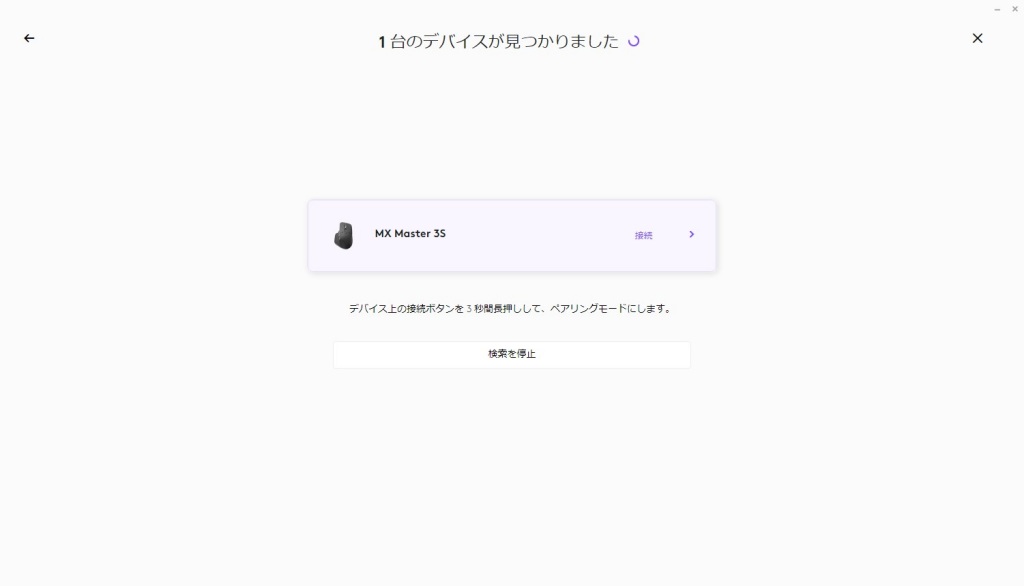
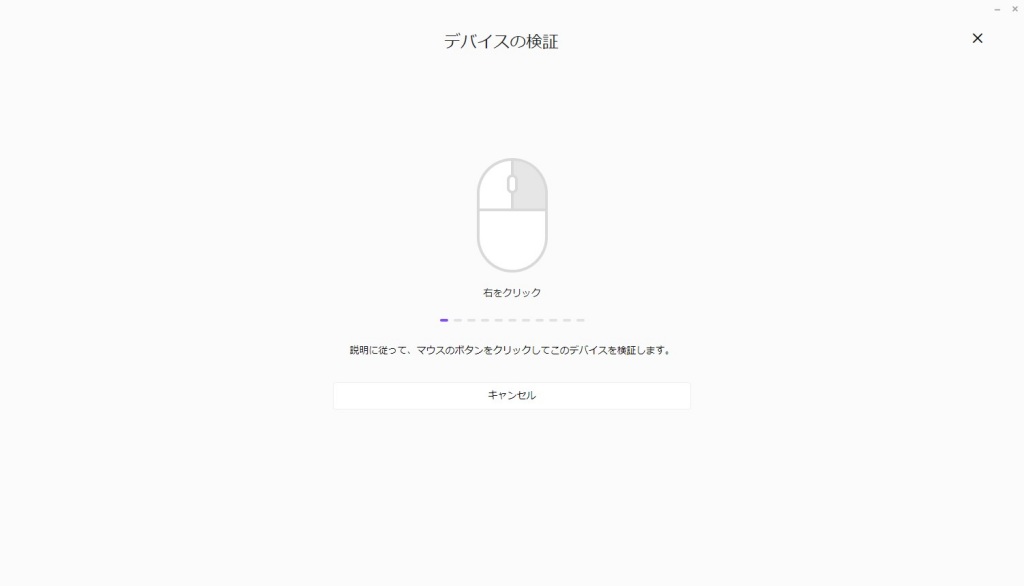
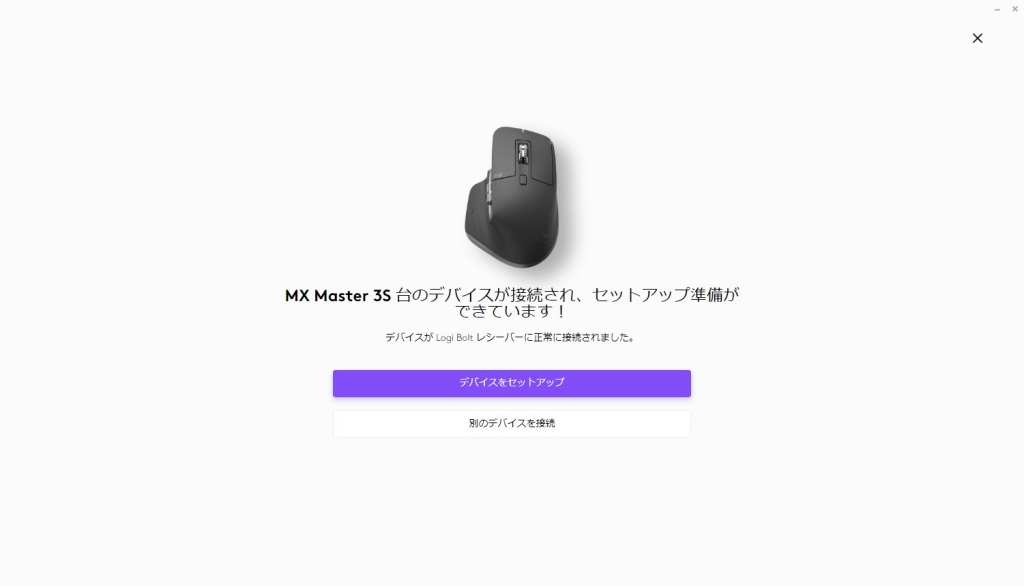

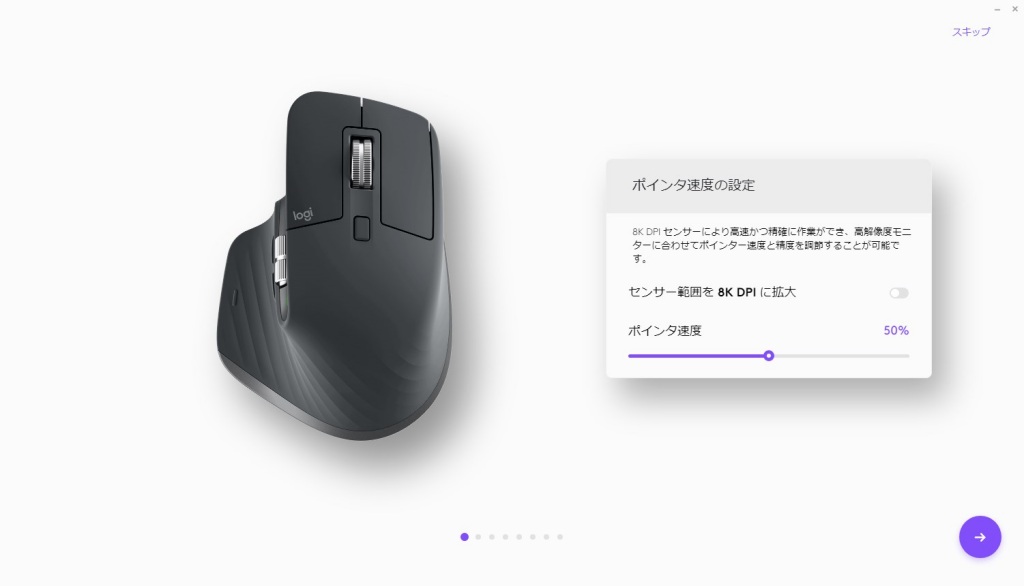
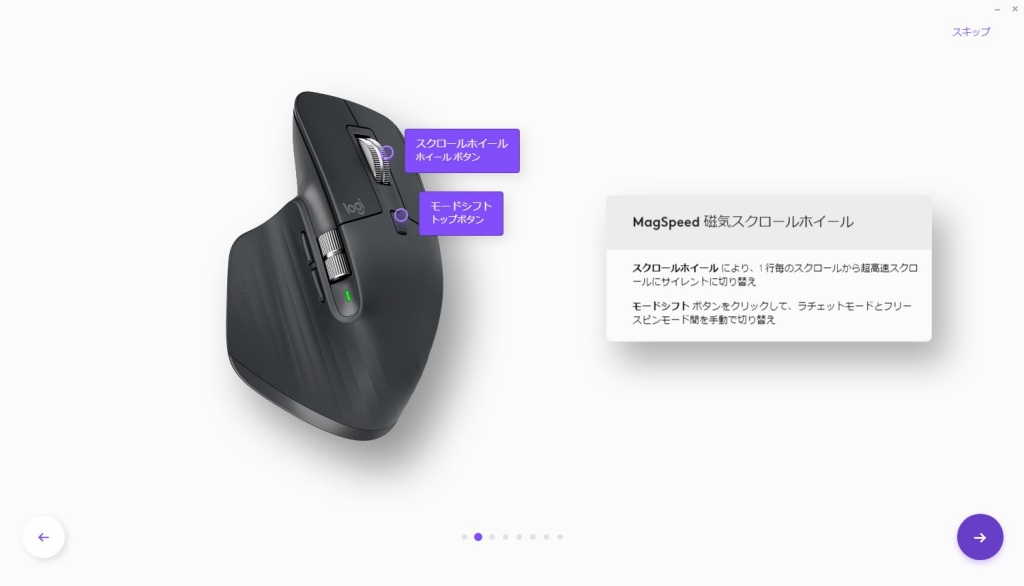
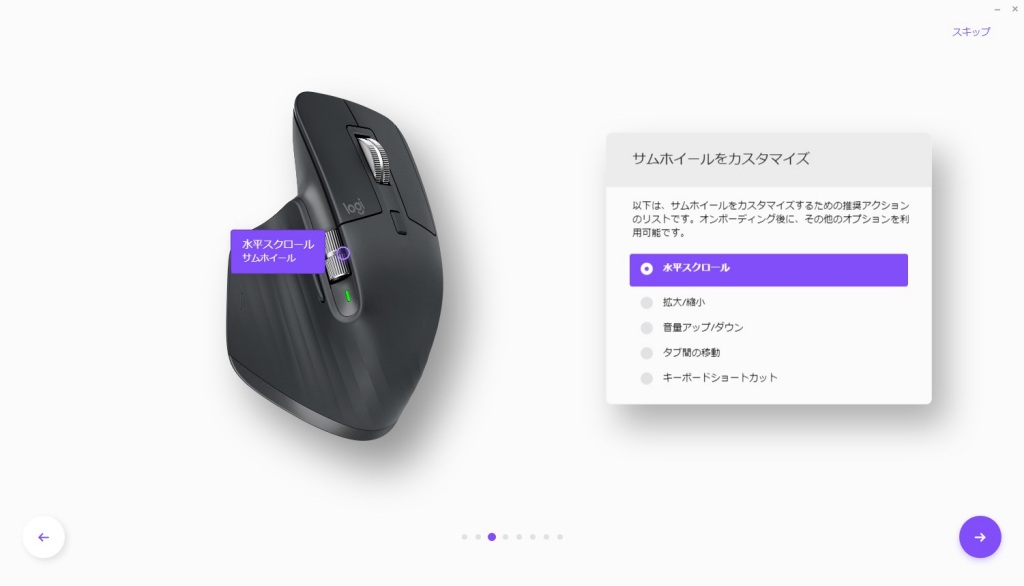
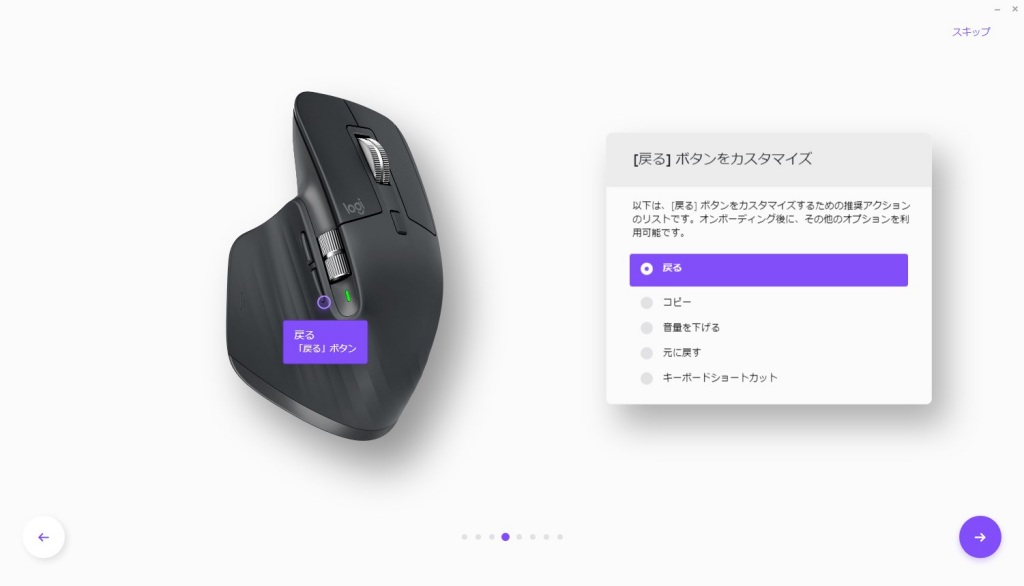
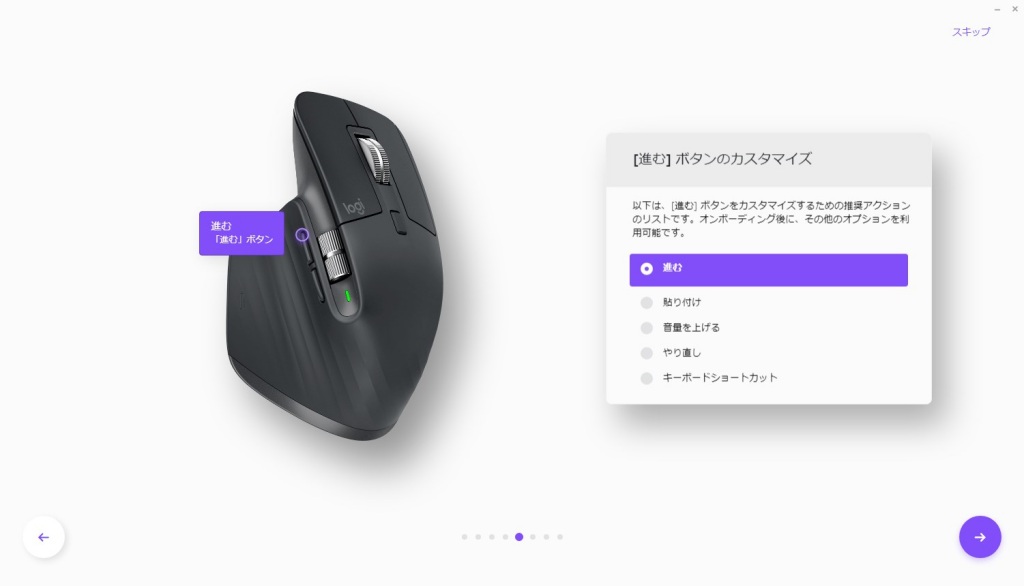
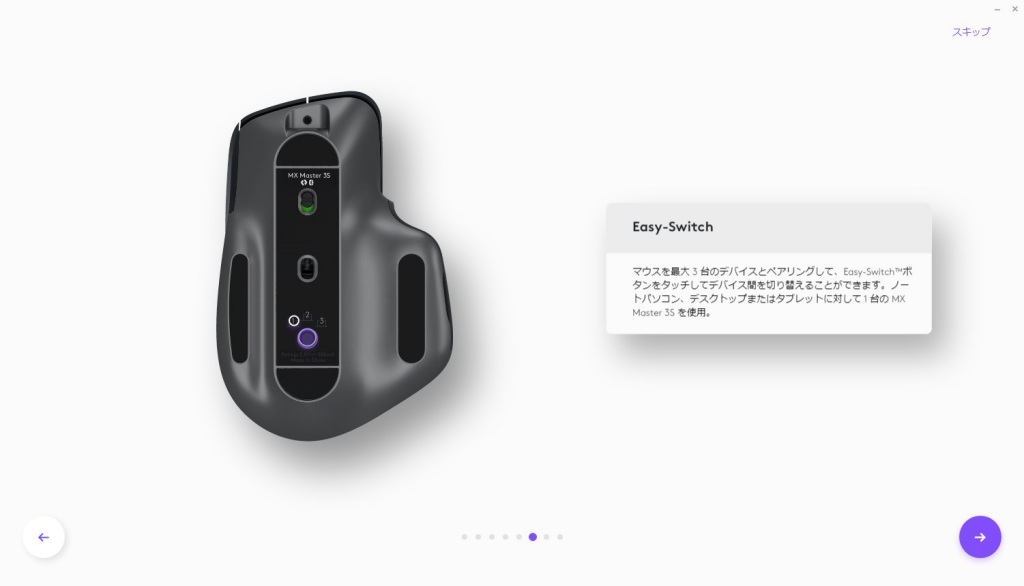
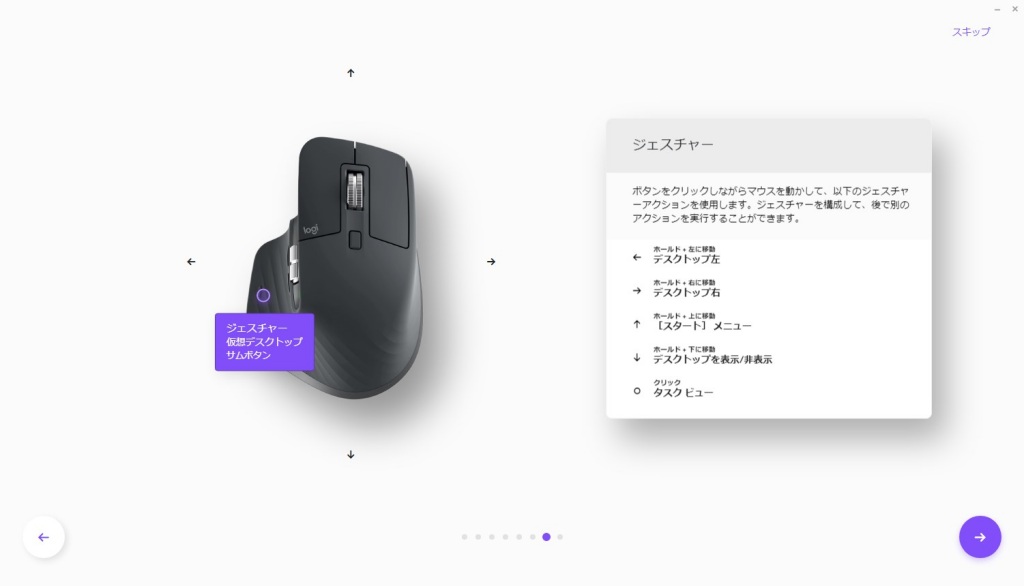
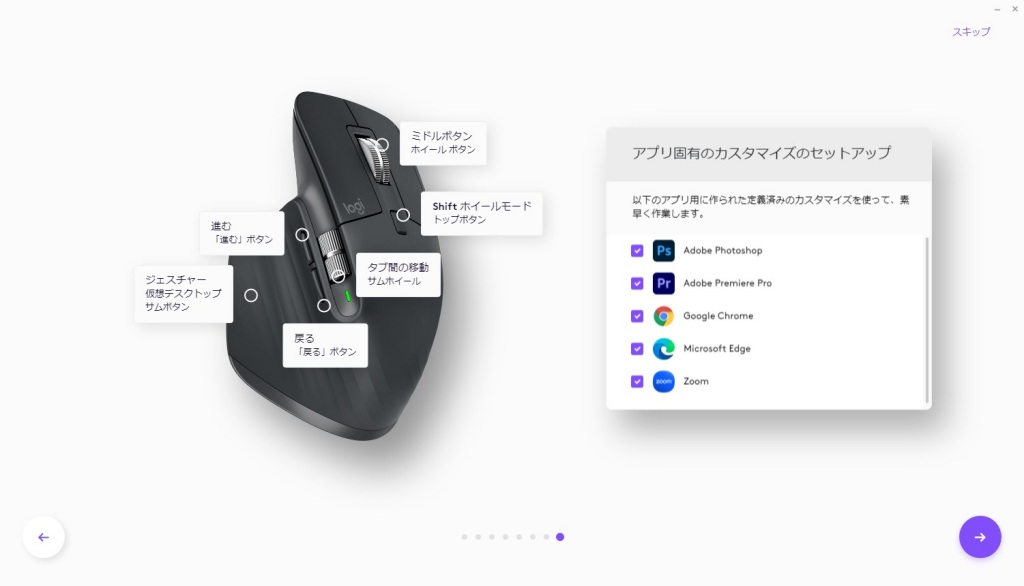
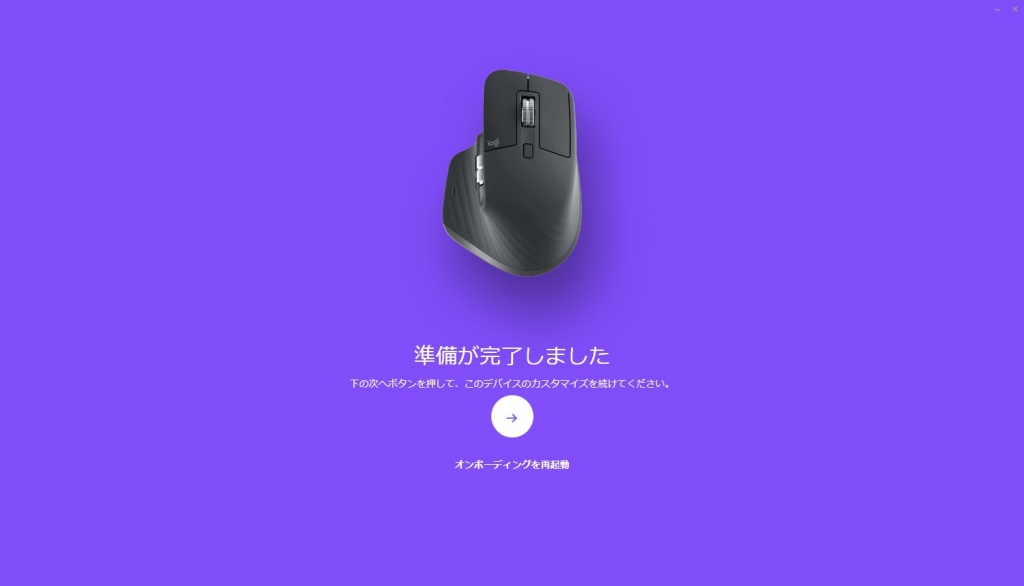
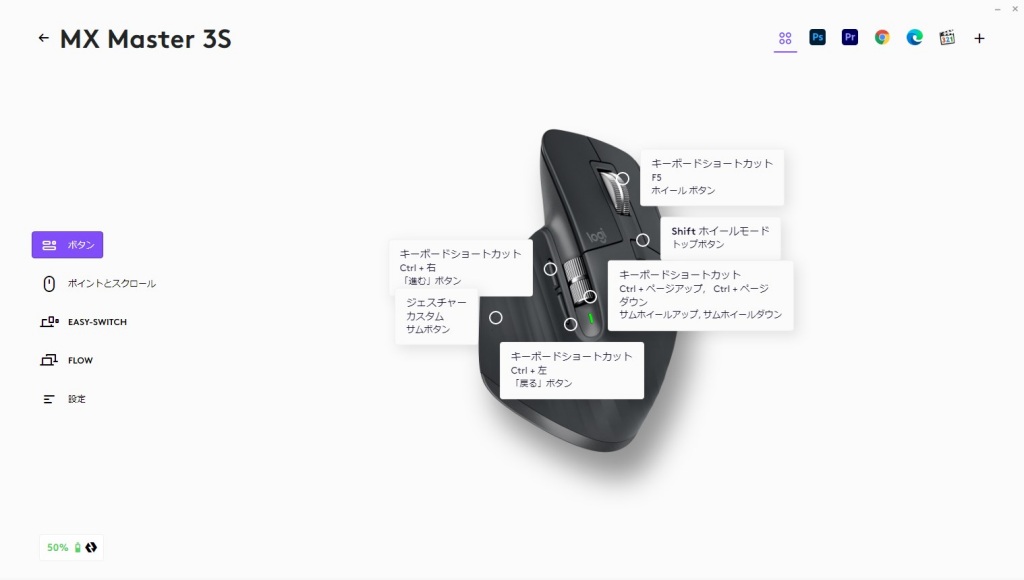






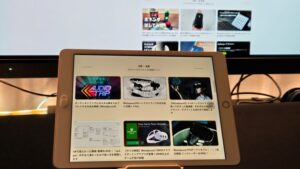



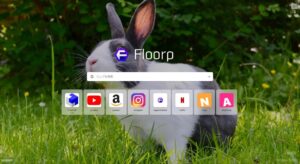




コメント